Come fare il backup delle immagini di WhatsApp su Google Foto
Disattivato di serie, è possibile con pochi passaggi attivare il backup automatico delle immagini di WhatsApp su Google Foto.
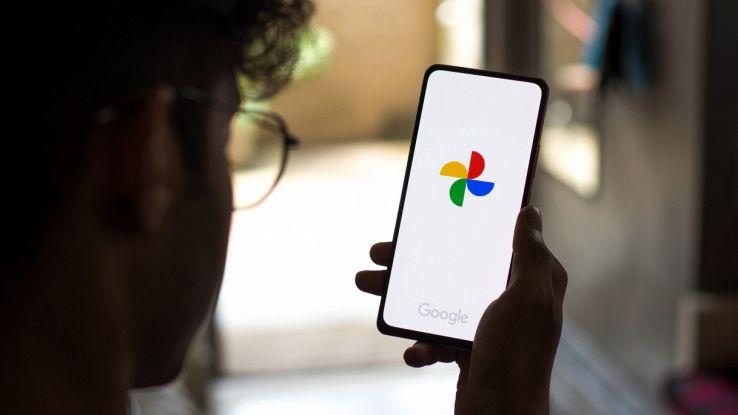
Google Foto, la nota app che fa da galleria di immagini e video di casa Big G, durante la pandemia da COVID-19 bloccò il backup automatico di foto e filmati scaricati da WhatsApp e da altre app di messaggistica per ragioni legate al carico eccessivo di file condivisi in rete.
C’entrava principalmente l’enorme mole di messaggi e file scambiati tra gli utenti di tutto il mondo, che ha avuto un impatto notevole sulla piattaforma di cloud storage di Google, che quindi ha deciso di interrompere il trasferimento automatico delle immagini e video provenienti da app di terze parti.
Backup automatico di WhatsApp su Google Foto
Di serie, è ancora oggi disattivato il backup automatico delle immagini e dei video di WhatsApp su Google Foto, ma è possibile attivarlo in pochi semplici passaggi. Vediamo come fare.
Le basi dei backup di Google Foto
Prima cosa da fare è verificare se il backup di Google Foto sia attivo o meno. È sufficiente aprire l’app Google Foto sul proprio dispositivo (smartphone e tablet Android e iOS/iPadOS) e accedere all’account Google inserendo le proprie credenziali (se non si è già effettuato l’accesso). A questo punto bisogna toccare l’immagine del profilo o la propria iniziale, selezionare Impostazioni di Foto e quindi toccare la voce Backup, sede dalla quale spuntare la casella relativa per attivare il backup.
Così facendo, Google Foto eseguirà automaticamente il backup delle foto e dei video salvati sul proprio dispositivo, a patto di avere spazio di archiviazione sufficiente sul proprio profilo Google (ci sono 15 GB gratis, eventualmente espandibili acquistandone altri su Google One scegliendo fra vari piani in abbonamento mensili o annuali: da 100 GB o da 2 TB). Come anticipato, anche attivando il backup automatico di Google Foto, l’app non considera le immagini e i video di WhatsApp come contenuti da archiviare sul cloud automaticamente. Ma basta poco per risolvere.
Come attivare (e disattivare) il backup automatico
L’opzione si può infatti modificare in qualsiasi momento seguendo questi semplici passaggi. Dall’app Google Foto, basta accedere alla sezione Raccolta e individuare la cartella relativa a WhatsApp: ce ne possono essere più di una spesso denominate WhatsApp, WhatsApp Video, WhatsApp Documents, WhatsApp Animated, eccetera. Trovata quella di cui si desidera attivare il backup, è sufficiente selezionarla e, dalla parte superiore della schermata toccare il selettore posto nella riga di Backup e il gioco è fatto.
Per disattivare il backup delle immagini (o di altri contenuti) di WhatsApp su Google Foto, magari se lo spazio di archiviazione residuo è limitato, basta seguire la stessa procedura appena descritta e toccare il medesimo selettore; tutto qua.





















